
Microsoft Edgeブラウザ。
Windows に標準で搭載されているブラウザです。
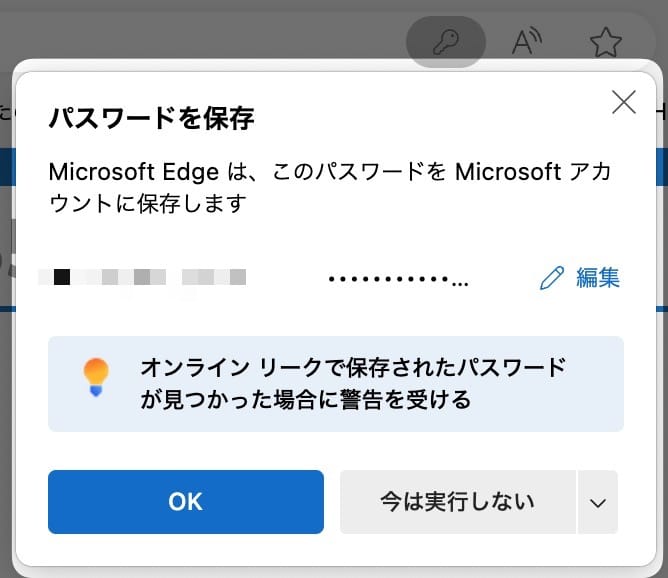
パスワードを入力したときに表示される、
保存の確認の表示。
これを表示されるようにしたい!
設定方法を紹介します。
Edgeにパスワードの保存の提案をさせる

Edgeブラウザの右上にある、
・3つをクリックします。
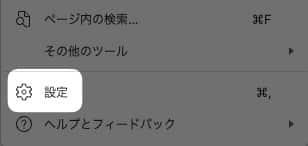
「 設定 」をクリック。
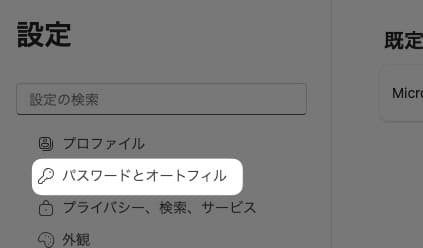
左側のメニューにある、
「 パスワードとオートフィル 」をクリック。
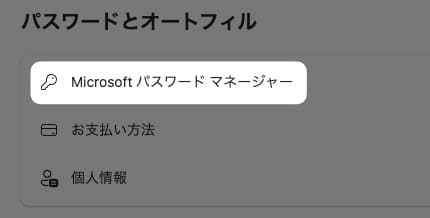
「 Microsoft パスワードマネージャー 」をクリック。
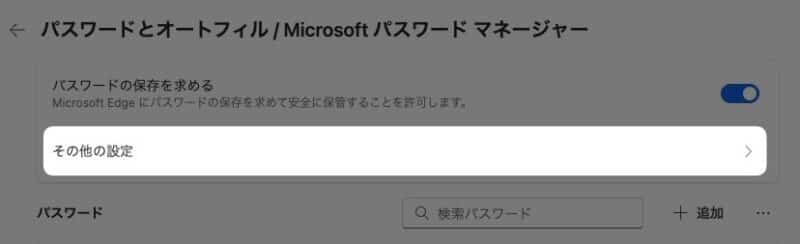
「 その他の設定 」をクリック。
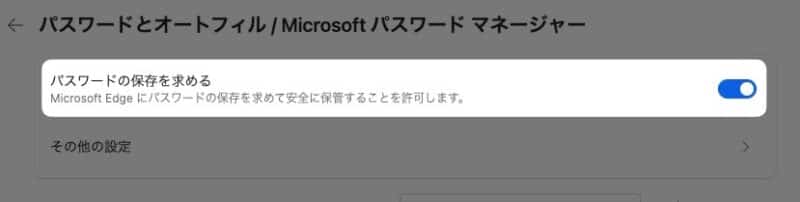
「 パスワードの保存を求める 」のボタンをオンにします。
(👆の画像はオンの状態)
Edgeのパスワード管理に関する記事
・ パスワードの保存を提案させる
以上です!
Edgeの他の記事
お気に入り(ブックマーク)に関する記事
個人情報の管理に関する記事
履歴に関する記事
この情報は役に立ちましたか?
ご回答いただき、ありがとうございます!



